运行Photoshop卡死了怎么办?
溜溜自学 平面设计 2022-07-01 浏览:1728
大家好,我是小溜,Photoshop虽然在处理图片的时候非常好用,在打开的速度上一直是业界较头痛的事情,好多人可能都有遇到过运行Photoshop卡死的状况,那么如果在我们电脑上运行Photoshop卡死了怎么办,下面我来说下运行Photoshop卡死的解决方法。
想要更深入的了解“Photoshop”可以点击免费试听溜溜自学网课程>>
工具/软件
硬件型号:小米 RedmiBookPro 14
系统版本:WindowsXP
所需软件:Photoshop CS3
方法/步骤
第1步
运行photoshop卡死后,我们首先右键桌面任务栏并选择“任务管理器”。
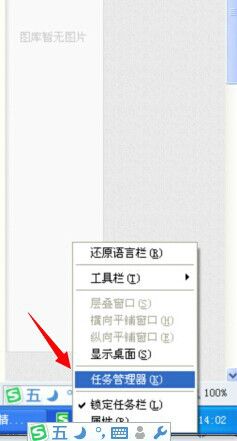
第2步
点选任务管理器后进入到它的面板,我们点击面板中的进程选项,并将内存使用较大的其他运行程序“结束进程”。
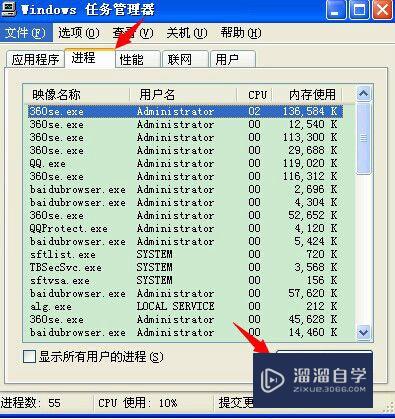
第3步
一般关闭某些较大占用内存的程序后,我们的photoshop就可以打开来了,而在打开来的photoshop界面中,点击“编辑”工具选项。
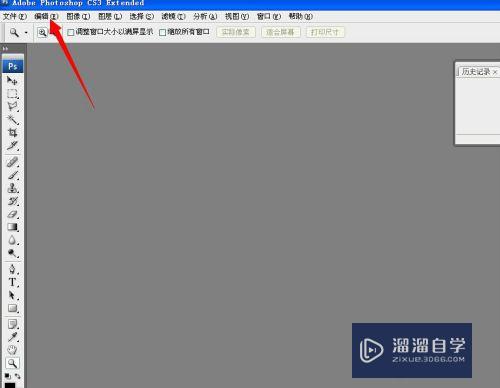
第4步
点击编辑后弹出下拉选项,我们点选最后一个“首选项”。并从它的右侧选项点击“常规”。
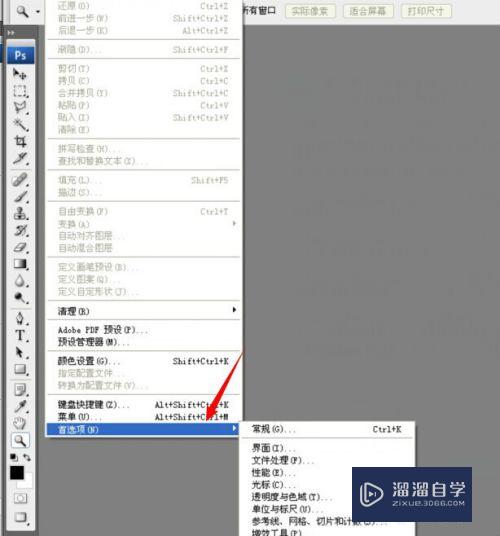
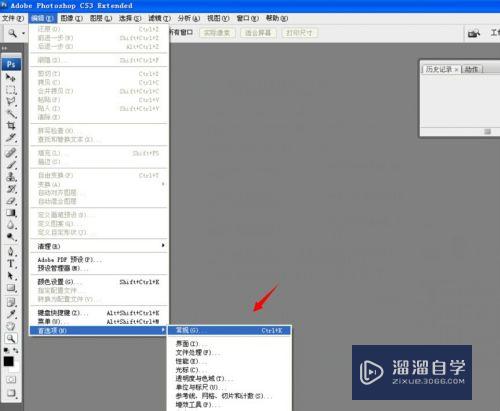
第5步
点选常规选项后,弹出首选项设置面板,我们找到点击打开“性能”选项。
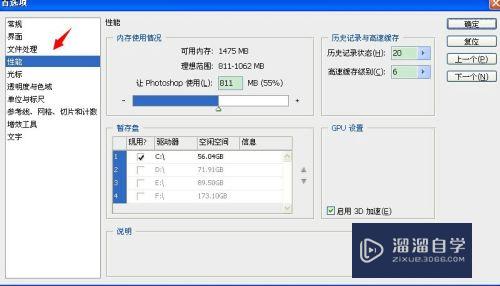
第6步
接着,在性能界面的右侧选项找到“高速缓存级别”并把它下方的数字降低些即可,因为缓存级别越高的话,那么PS的处理速度就越慢。
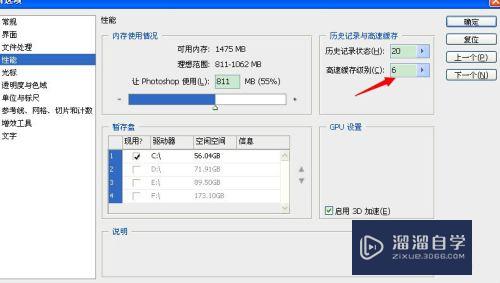
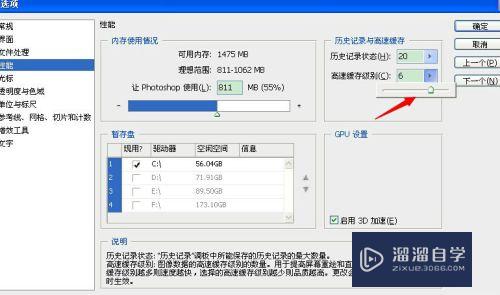
注意/提示
对于“运行Photoshop卡死了怎么办?”相信小伙伴们都已经认真的看完了,如果大家在过程中遇到问题可以重新再看一遍,学习不是一朝一夕的,需要我们长期的练习。如果大家觉得文章不错可以持续关注溜溜自学哦。
相关文章
距结束 04 天 16 : 54 : 08
距结束 00 天 04 : 54 : 08
首页






